发现 iPad 上的爱思助手(Aisi Helper)不见了,无论是手滑误删还是特意卸载后又后悔,想要重新安装时却发现 App Store 里根本找不到它。别担心,这很正常。爱思将为您提供一份详尽、清晰的终极安装指南,一步步教您如何将爱思助手安全、快速地重新安装到您的 iPad 上,并解答安装过程中可能遇到的各种问题。
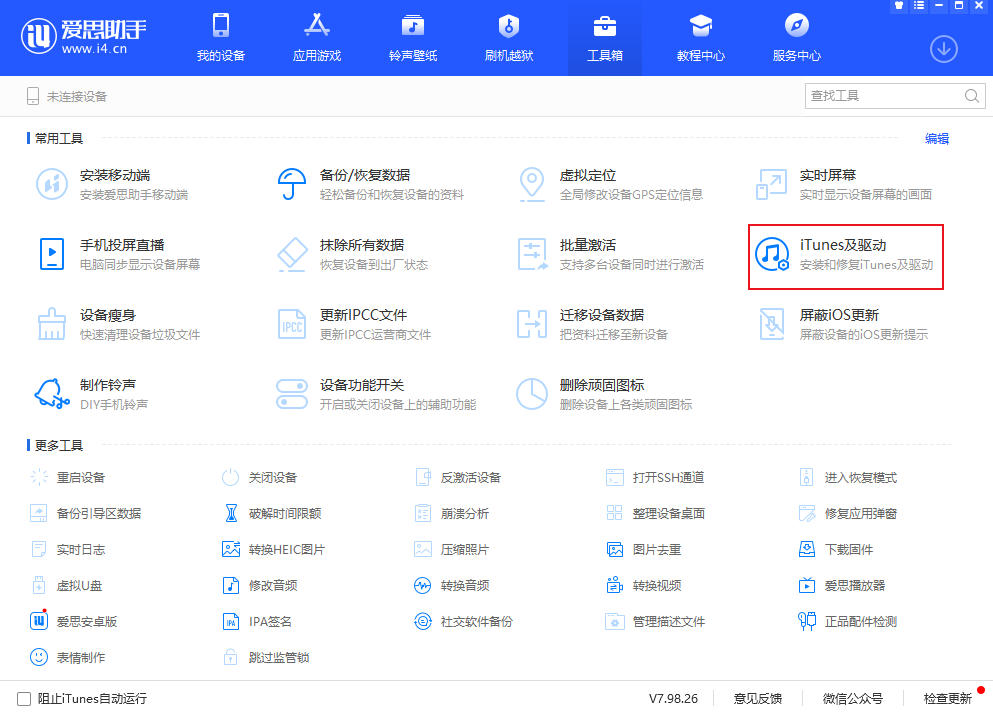
文章目录 (Table of Contents)
- 核心要点:为什么不能直接在 iPad 上安装?
- 第一步:准备工作,确保万无一失
- 第二步:详细安装步骤(图文逻辑)
- 第三步:安装后的必要操作——信任设备
- 常见问题与解决方案 (FAQ)
- 总结:安全使用爱思助手的建议
核心要点:为什么不能直接在 iPad 上安装?
在开始之前,我们必须明确一个核心概念:爱思助手无法像普通 App 一样通过 App Store 下载安装。它是一款利用了苹果开发者或企业证书进行分发的第三方管理工具。因此,它的安装逻辑是:
- 在电脑上安装“爱思助手PC端”。
- 通过电脑端的工具,将“爱思助手移动端”安装到 iPad 上。
所以,准备一台电脑(Windows 或 Mac)是重新安装爱思助手的唯一且必要的前提。如果您试图寻找无需电脑的安装方法,很可能会遇到无效链接或潜在的安全风险。
第一步:准备工作,确保万无一失
为了让安装过程顺利进行,请提前准备好以下几样东西:
- 一台可用的电脑:Windows 7/8/10/11 或 macOS 系统均可。
- 一根官方或 MFi 认证的数据线:劣质数据线可能导致连接不稳定或无法识别设备。
- 稳定的网络连接:电脑需要联网下载爱思助手PC端及相关驱动。
- 您的 iPad:确保电量充足,至少在 30% 以上。
第二步:详细安装步骤(图文逻辑)
准备工作就绪后,请严格按照以下步骤操作,即可轻松完成安装。
-
下载并安装爱思助手 PC 端
在电脑上打开浏览器,访问爱思助手官方网站(请务必认准官网,避免从非官方渠道下载)。在官网首页,您会看到明显的“立即下载”按钮。根据您的电脑系统(Windows 或 Mac)选择对应的版本进行下载。下载完成后,像安装普通软件一样,双击安装包,按照提示完成安装。 -
连接 iPad 到电脑
启动刚刚安装好的爱思助手 PC 端。然后,使用数据线将您的 iPad 连接到电脑的 USB 接口。 -
在 iPad 上信任电脑
首次连接时,您的 iPad 屏幕上会弹出一个提示框,询问“要信任此电脑吗?”。请点击“信任”,并根据提示输入您的锁屏密码。这是允许电脑访问您 iPad 数据的关键一步。如果未出现此弹窗,请尝试重新插拔数据线或更换 USB 接口。 -
一键安装移动端
当电脑上的爱思助手成功识别到您的 iPad 后(界面会显示您的设备信息),软件通常会自动检测您的设备上是否安装了移动端。- 自动安装:大多数情况下,PC 端会自动开始为您的 iPad 安装移动端。您只需稍作等待即可。
- 手动安装:如果软件没有自动安装,请在 PC 端主界面或工具箱中寻找类似“安装移动端”或“安装爱思助手”的按钮,手动点击它。
-
完成安装
等待几分钟,安装过程会自动完成。当您看到 iPad 桌面上重新出现了熟悉的“爱思助手”图标时,就代表安装成功了!
第三步:安装后的必要操作——信任证书
由于爱思助手并非来自 App Store,首次打开时您可能会看到“未受信任的开发者”提示而无法启动。别急,只需一步即可解决:
- 在 iPad 上打开 “设置” App。
- 进入 “通用” -> “VPN 与设备管理” (或在旧版 iOS 中为“描述文件与设备管理”)。
- 在“企业级 App”或“开发者 App”下方,您会看到一个与爱思助手相关的描述文件。点击它。
- 点击蓝色的“信任 [开发者名称]”按钮,在弹出的确认框中再次点击“信任”。
完成这一步后,您就可以返回桌面,正常打开并使用爱思助手了。
常见问题与解决方案 (FAQ)
问:电脑无法识别我的 iPad 怎么办?
答:请按以下顺序排查:
1. 检查数据线和接口:确保使用的是原装或 MFi 认证线,并尝试更换电脑的 USB 接口。
2. 重新信任:在 iPad 的“设置” -> “通用” -> “传输或还原 iPad” -> “还原” -> “还原位置与隐私”后,重新连接电脑,会再次弹出信任提示。
3. 驱动问题:在爱思助手 PC 端的“工具箱”里,通常有“修复驱动”功能,可以尝试修复。
问:安装移动端时提示失败怎么办?
答:
1. 网络问题:确保您的电脑网络通畅,因为安装过程需要从服务器下载文件。
2. 重启设备:尝试重启您的电脑和 iPad,然后重新连接操作。
3. 证书失效:极少数情况下,爱思助手使用的证书可能被苹果吊销,导致无法安装。此时只能等待爱思助手官方更新证书,通常几个小时到一天内会解决。
问:爱思助手安全吗?会泄露我的隐私吗?
答:爱思助手作为一款强大的管理工具,确实需要获取较高的设备权限。为了最大限度地保障安全,请务必从其官方网站下载。从非官方渠道下载的“破解版”、“绿色版”可能被植入恶意代码。对于核心功能(如备份恢复、文件管理),它相对是安全的。但对于刷机、越狱等高风险操作,请务必提前备份好所有重要数据。
总结:安全使用爱思助手的建议
将爱思助手重新安装回 iPad 的过程并不复杂,核心在于“使用电脑”和“信任设备/证书”这两个关键点。它作为一个功能强大的补充工具,可以帮我们完成许多 iTunes 无法轻松实现的操作,如数据备份、铃声制作、文件管理等。
最后再次提醒,工具虽好,安全第一。始终从官方渠道获取软件,并谨慎对待需要您输入 Apple ID 密码的任何弹窗,您的数字生活将更加安全无忧。